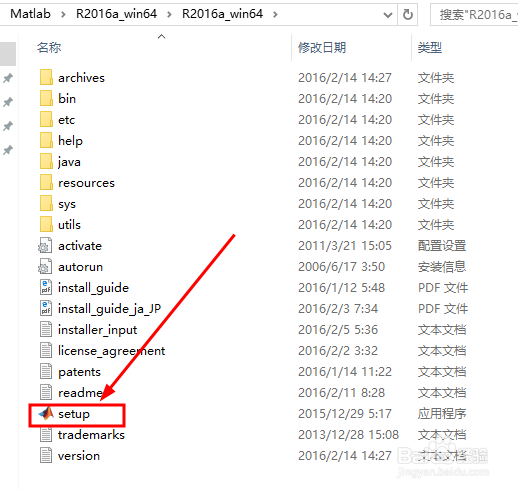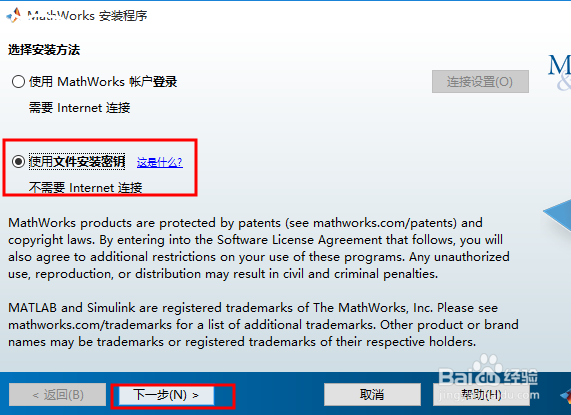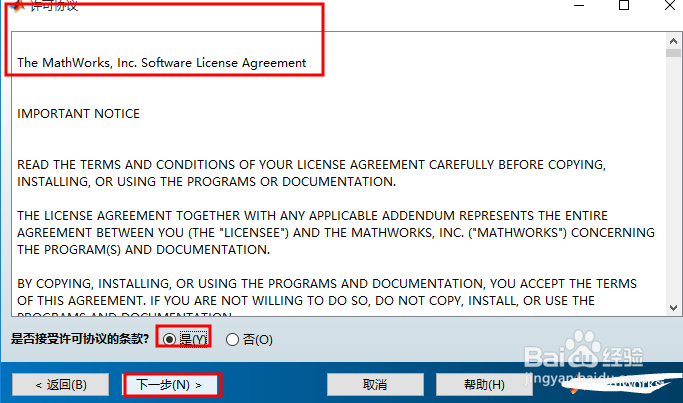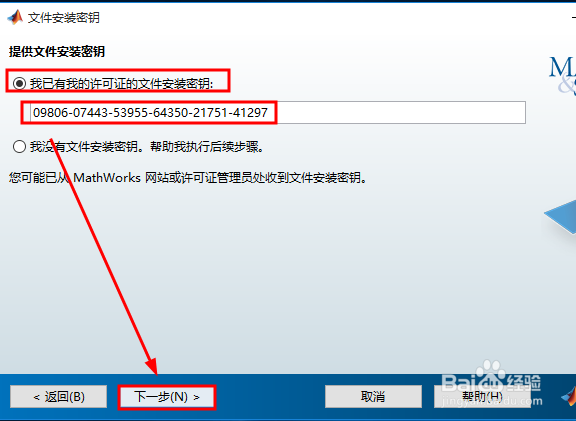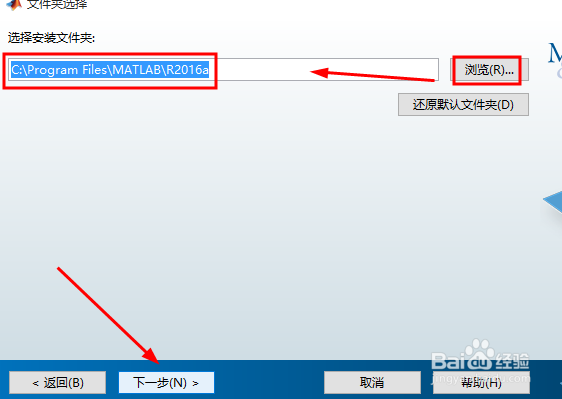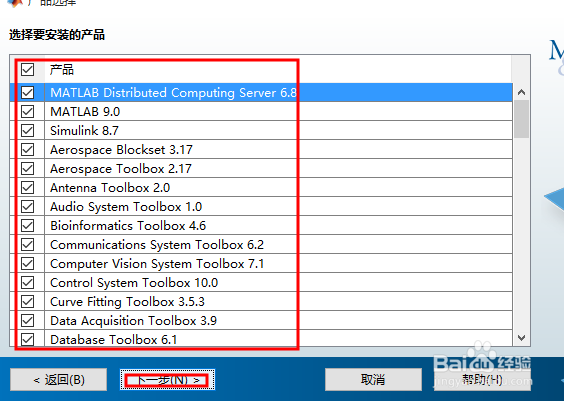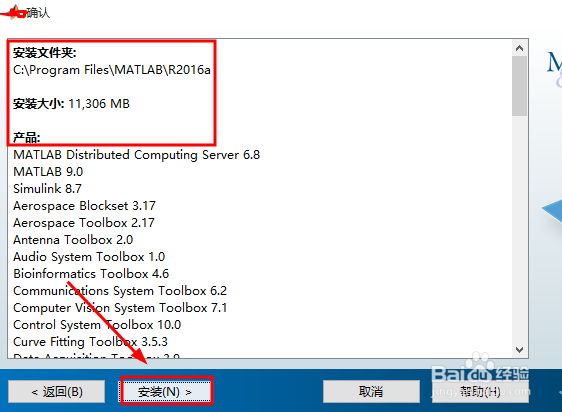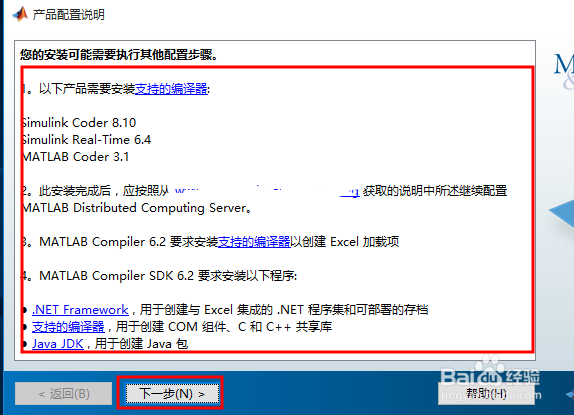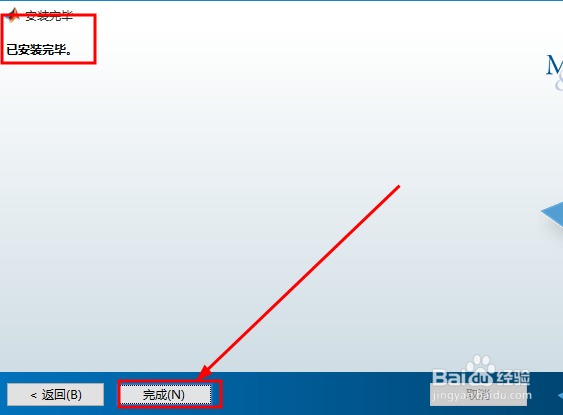1、打开安装包如图所示是64位的哦,双击Setup应用程序文件,打开安装向导
2、然后在安装方法界面,选择第二项如图所示,点击下一步按钮即可
3、软件的许可协议,阅读后点击选中是选项,然后下一步继续
4、然后选中第一个选项然后在其后的输入框输入如图所示的字符串后,继续
5、安装文件夹,如果你要彭榧逡钚修改默认的安装路径,就点击浏览按钮找到或者新建一个安装位置,我这里选择默认的选项,下一步
6、然后就是安装功能与插件的选择了,默认全选的哦。根据你的需要取消不安装的勾选即可
7、这里展示的是刚刚选择的安装位置和要安装的功能插件信息,如果没有问题就点击安装按钮进行安装了
8、会自动检测所需要的环境,如果有需要会自动安装的哦,如图是提示信息
9、安装完成后,会有如图所示的提示信息的,单击完成即可结束安装了。